レビューの実施
概要
レビュー実施時の指摘追加~指摘の対応~修正結果を確認するまでの流れを紹介します。
Next Design と Lightning Review で以下の役割を実現します。
- Next Design
- 指摘の追加
- モデル毎の指摘状況の一覧化
- Lightning Review
- 指摘の記録
- 修正内容の記録・確認
- レビューのステータス変更
指摘の追加
指摘は Next Design の画面から追加します。
対象のモデルを選択し、[レビュー]メニューの[指摘を追加]ボタンをクリックしてください。
Lightning Review の画面が起動し、指摘画像のキャプチャや指摘内容を入力できます。
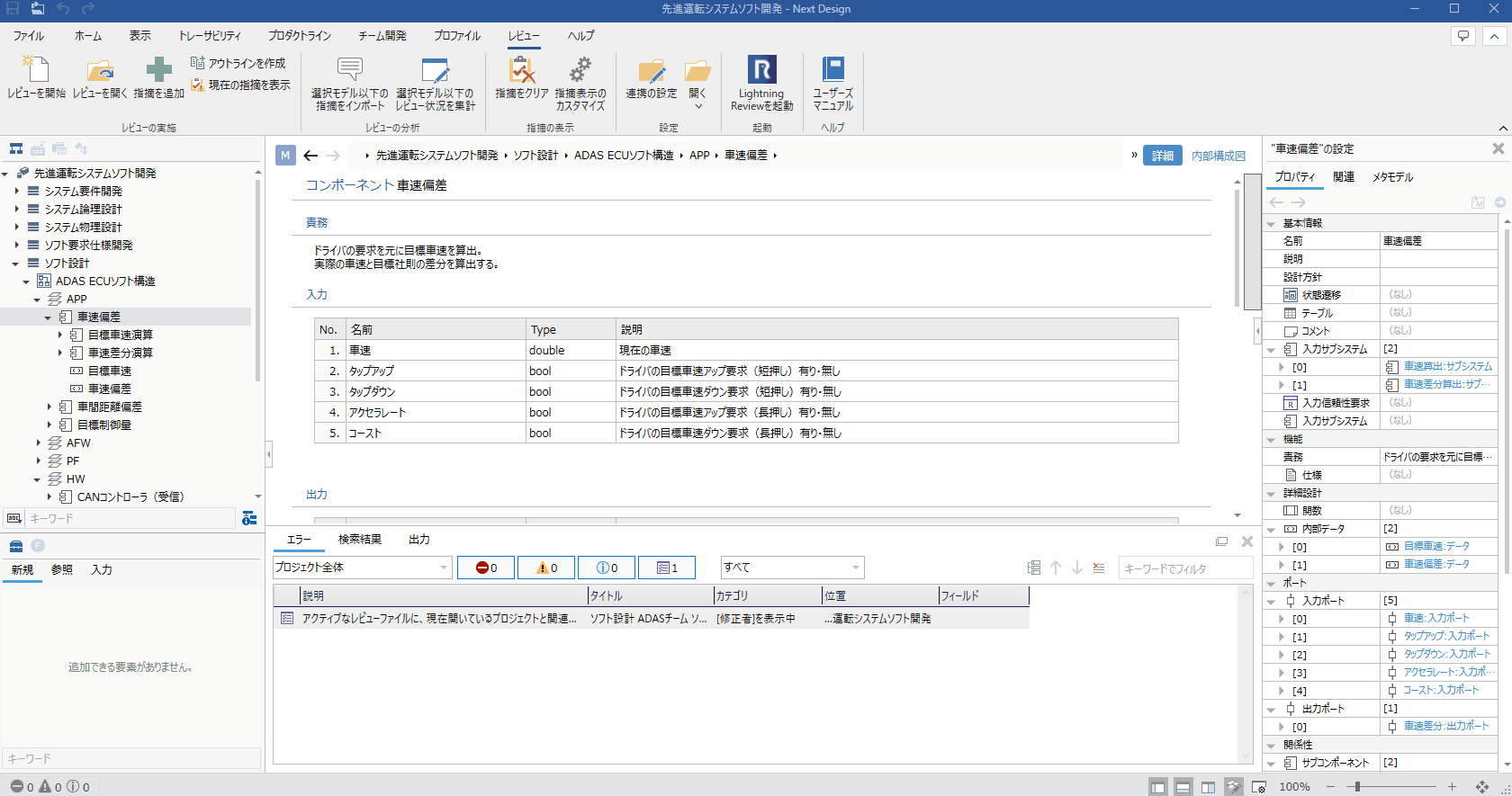
入力が完了すると、以下の状態になります。
-
Next Design:追加した指摘がエラーとして以下の箇所に表示されます。
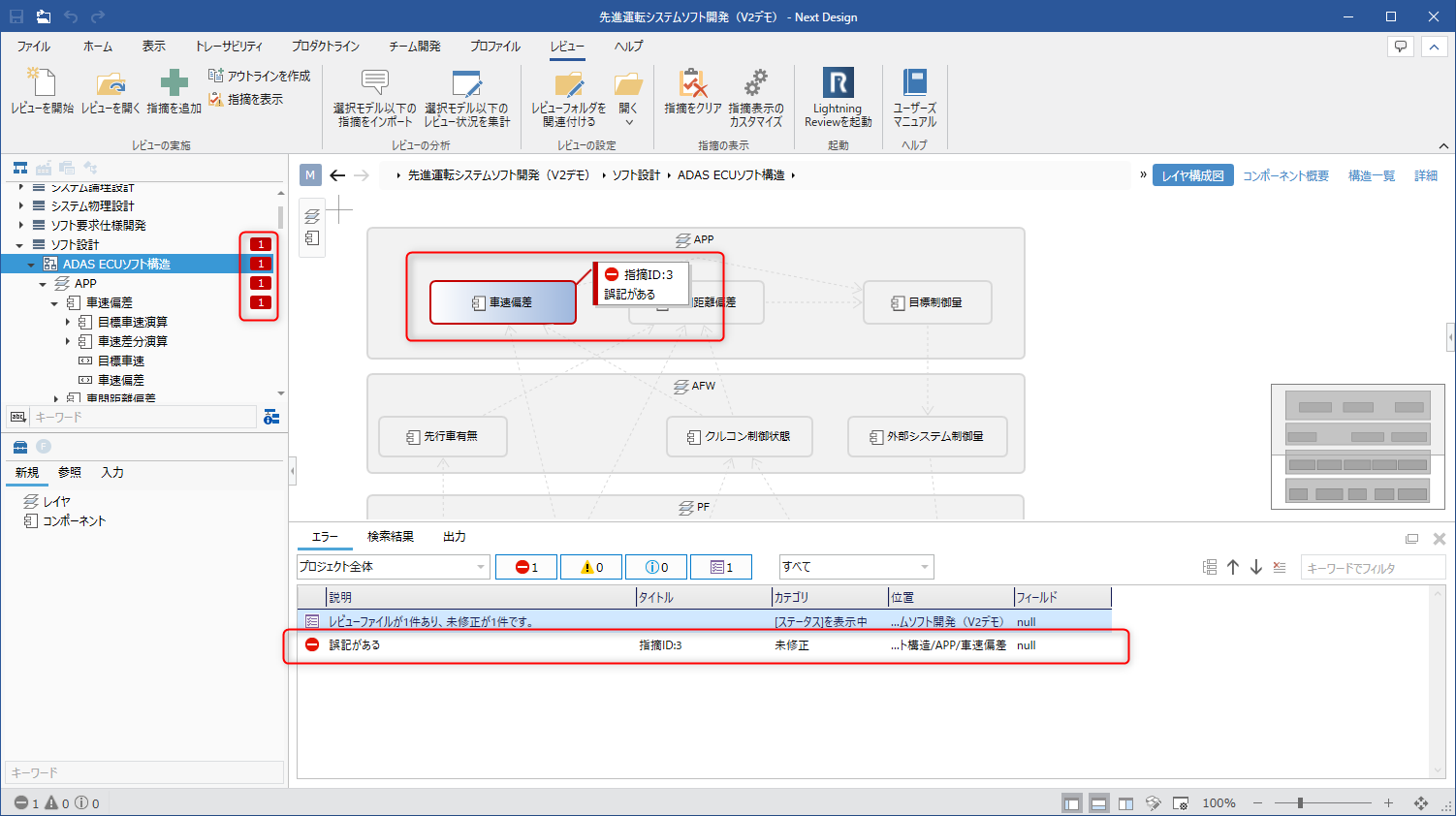
-
Lightning Review:指摘したコンポーネントに対応するアウトラインに指摘が登録されます。
リボンから追加した指摘については、Lightning Review で指摘へジャンプのボタンをクリックすると、Next Design 上の指摘箇所へジャンプします。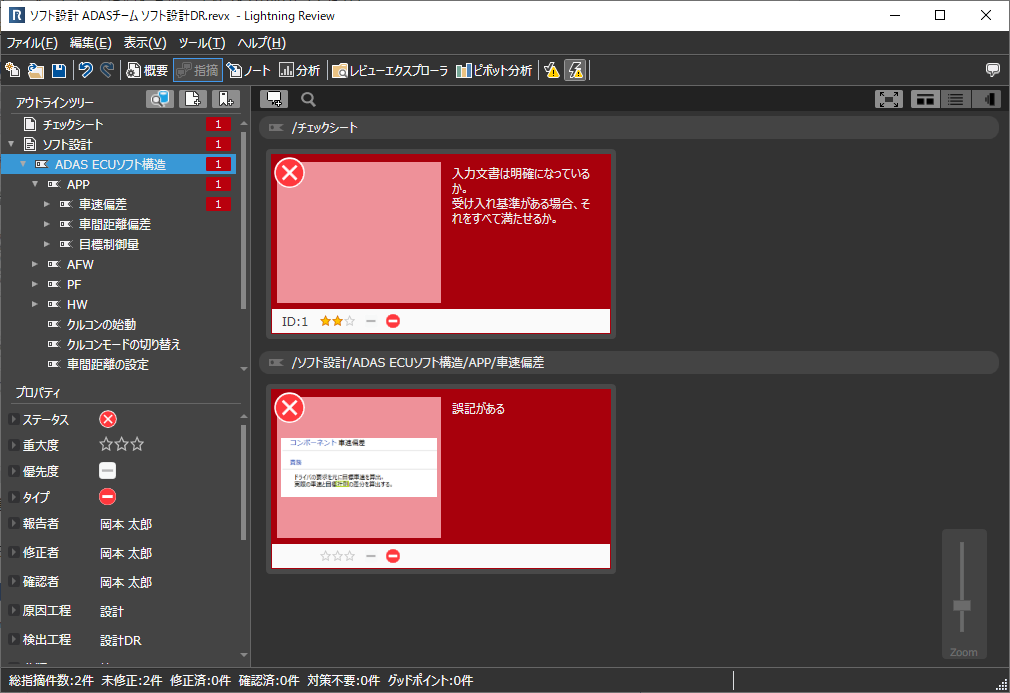
Next Design からレビューファイルに指摘を追加しながら、どのモデルに、どんな指摘がされたかリアルタイムに確認できます。
以下の条件を満たすドキュメント または アウトラインが複数存在する場合、Lightning Review のアウトラインツリーで一番下に位置するドキュメン��ト(またはアウトライン) に指摘が登録されます。
- 同じNext Design のモデルと関連づいている
- 対象のドキュメント または アウトライン のパスが一致する
指摘の確認・修正
レビューの指摘を、Next Design 上で確認しながら修正することができます。
- [レビュー]メニューの[レビューを開く]ボタンをクリックすると、指摘が Next Design 上に表示されます。
指摘を修正し、レビューファイルに指摘内容を記載してください。 - 修正後はレビューファイルのステータスを「修正済み」に変更してください。
Next Design 画面で表示されるエラーステータスも更新されます。
Next Design 上で指摘箇所や指摘内容を確認しながら修正できるだけでなく、どこまで修正したかも一目で分かります。

Lightning Review の設定で、「指摘編集時にNext Design と指摘情報を同期」がOFFの場合、Next Design 上のステータスは自動で同期されません。
��その場合は、設定をONに変更するか、[現在の指摘を表示]をクリックして手動で読み込んで下さい。

本設定をONに設定すると指摘内容もトーンダウンされるため、本機能利用はOFFに設定することをお勧めします。
